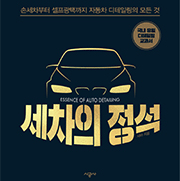2007. 11. 29. 01:03
포토샾을 이용하여 차량의 색상을 바꾸는 방법에 대해 알아보겠습니다.
원본 사진입니다.
포토샾 화면 오른쪽 하단에 레이어 박스(Layers box)가 있습니다. 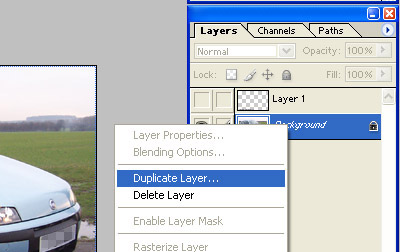
백그라운드 레이어를 오른쪽 마우스로 클릭하신 후 "Duplicate Layer.."를 클릭하세요.
OK버튼을 누르시면 새로운 레이어가 만들어져있을겁니다.
복제된 레이어가 선택된 상태에서 
키보드에서 CTRL+SHIFT+U 키를 누르시면 사진이 컬러에서 흑백으로 변하게 됩니다.
포토샾 상단 메뉴에서 Image > Adjustments > Variations로 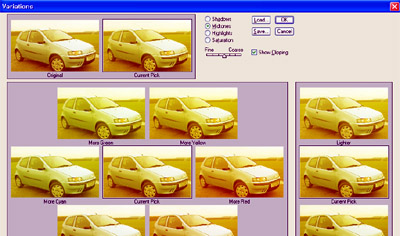
이동하신 후 바꾸고 싶은 차량 색상을 선택합니다.
주의 : 너무 진한 색상을 선택하게 되면 부자연스러운 색상이 연출되므로 가급적 파스텔톤을 색상을 선택하는 것이 좋습니다.
이렇게 전체적인 색상이 바뀌었습니다. 레이어의 opacity가 100%로 되어 있을텐데 이것을 90% 정도로 낮춰주는 것이 좋습니다.
이렇게 함으로써 원래 색상에서 나타났던 광택을 자연스럽게 되살려줄 수 있습니다.
포토샾 화면 좌측 도구메뉴에서 Lasso툴을 이용하여 색상이 변하지 않아야 되는 부분을 영역으로 선택한 다음 Delete키를 누릅니다.
이런 식으로 차량 전체에 대해서 같은 작업을 반복합니다.
예를 들어, 배경, 휠과 타이어, 라이트, 윈도우, 번호판 등등은 색상이 변하지 않도록 해야겠죠?
작업 완성 모습입니다. 
감쪽같지요? ^^
'Resources' 카테고리의 다른 글
| 최고의 왁스를 찾아라! (5) | 2007.12.17 |
|---|---|
| 맥과이어스 왁스 비교(Meguiar's Wax Comparison) (2) | 2007.12.04 |
| [Photoshop] 차체 낮추기 (2) | 2007.11.29 |
| 클리어코트(Clear coat) 연마(sanding, compounding, polishing) (8) | 2007.11.28 |
| 브랜드별 컴파운드 연마력 비교 챠트 (0) | 2007.11.24 |